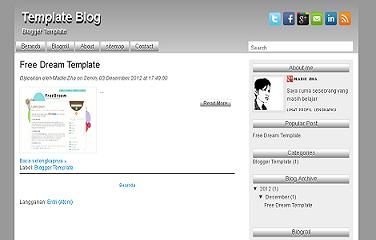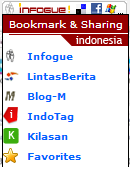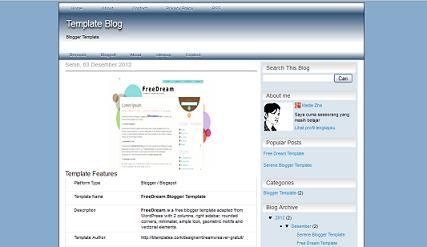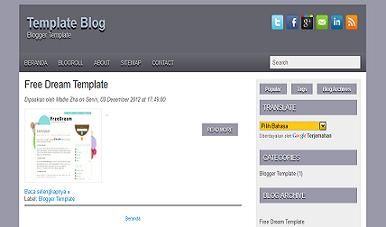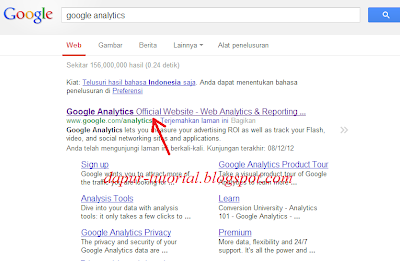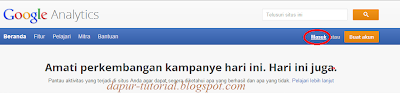Baru-baru ini Acer Iconia PC Tablet Dengan Windows 8 lagi ramai-ramai dibicarakan, mungkin beberapa sobat blogger Dapur Tutorial Blogspot juga sudah tau soal ini. Seiring dengan munculnya Windows 8, Acer pun langsung menghadirkan PC tablet dengan mengadopsi OS Windows 8 tersebut. Acer memang selalu memberikan kejutan-kejutan yang tidak terduga dengan keunikan extra seperti hadirnya Iconia W510 yang disesebut sebut sebagai Iconia PC tablet dengan Windows 8.
Baru-baru ini Acer Iconia PC Tablet Dengan Windows 8 lagi ramai-ramai dibicarakan, mungkin beberapa sobat blogger Dapur Tutorial Blogspot juga sudah tau soal ini. Seiring dengan munculnya Windows 8, Acer pun langsung menghadirkan PC tablet dengan mengadopsi OS Windows 8 tersebut. Acer memang selalu memberikan kejutan-kejutan yang tidak terduga dengan keunikan extra seperti hadirnya Iconia W510 yang disesebut sebut sebagai Iconia PC tablet dengan Windows 8.Kehadiran Iconia W510 memberikan warna baru kepada pecinta PC Tablet dimana penggunanya akan dimanjakan dengan futur-fitur yang dimiliki oleh Acer Iconia W510. Karena Acer Iconia W510 menggunakan OS Windows 8 dan tampilan User Interface atau UI terbarunya yang dulunya dikenal dengan nama “Metro”, Iconia W510 menjadi benar-benar berfungsi layaknya sebuah tablet. Akan tetapi, penggunanya juga tetap bisa mengakses UI “klasik” yang menyerupai tampilan Windows 7. Selain itu, karena menggunakan Windows 8 untuk PC, Iconia W510 ini bisa menggunakan software yang umumnya dipakai di Windows 7. Sehingga, jika dipadukan dengan keyboard docking, tablet ini akan menjelma menjadi sebuah laptop PC yang umum Anda kenal. Wow.....fantastik bukan....!.
Acer Iconia W510 atau ada yang mengatakan sebagai Tablet Hybrid merupakan tablet dengan layar sentuh LED IPS HD 10,1 inci. Prosesor Atom Z2760, RAM 2GB serta 32GB SSD siap menjalankan berbagai tugas seperti layaknya PC biasa. Nah jika kamu ingin tau lebih dalam soal tablet ini Master Chef akan sajikan informasinya.
- Mode Penggunaan Tablet Acer Iconia W510 Acer Iconia W510 sangat berbeda dengan pendahulunya dimana paket Acer Iconia W510 dalam pengunaannya kamu bisa menggunakannya dalam 3 mode yang berbeda
- Tablet mode Maksutnya yaitu Acer Inconia W510 dengan layar LCD 10,1" full tochscreen tanpa hadirnya sebuah keyboard, bisa digunakan 100 % layaknya sebuah tablet.
- Presentation mode Tablet Inconia W510 dalam paketnya dilengkapi dengan keyboad docking bisa mendorong layar hingga posisinya membalik 295 derajat dan meletakkannya di atas meja dengan tuts keyboard menghadap ke meja. dengan posisi tersebut anda akan mendapatkan posisi terbaik saat anda browsing berlama-lama di atas meja.
- Productivity mode Posisi normal saat menggunakan keyboard docking membuat ICONIA W510 berpenampilan sebagaimana layaknya sebuah laptop. Anda bisa mengetik tulisan panjang dengan tuts keyboard-nya yang cukup besar dan nyaman.
- Desain Acer Inconia W510 Acer Inconia W510 tidak hanya memberikan kenyamanan dalam penggunaanya namun juga memberikan suguhan desain yang sangat cantik tampil dengan warna silver memberikan nuasa elit untuk pemiliknya. Bezel yang mengitari layar tetap menggunakan warna hitam. Warna gelap tersebut akan membantu Anda menikmati keindahan tampilan (terutama saat menonton video) dengan lebih sempurna. Di bagian-bagian penting dari keyboard dock Anda akan menemukan bantalan karet berwarna abu-abu yang selain tampil senada dengan tema warna, juga merupakan penjaga paduan tablet dan keyboard ini dari gesekan dan benturan
- Spesifikasi Teknologi Inconia W510
- Prosesor :prosesor Intel terbaru, Atom Z2760. Prosesor 1,5 GHz dual core (4 thread)
- RAM berukuran 2 GB
- Internal storage sebesar 64GB
- Konektivitas nirkabel berupa WiFi dan tentunya Bluetooth
- Port micro HDMI, slot MicroSD, dan sebuah slot micro USB.
- Layar 10,1 inci ini beresolusi 1366×768 pixel.
- Kamera utama 8 Megapixel (autofocus) dan kamera kedua (menghadap ke pengguna) 2,1 Megapixel(Kedua kamera ini bisa merekam video hingga resolusi FullHD (1080p))
- Keyboard: Dilengkapi baterai dan konektor tambahan
- Iconia W510 menjanjikan 18 jam bekerja penuh (dengan dukungan keyboard docking)
- Harga Tablet Acer Inconia W510 : Untuk kisaran harga tablet ini yang Master Chef dapat dari Acer ID berkisar antara Rp. 5.999.000,- tanpa keyboad king dan Rp . 7.199.000,-
Kesimpulan yang bisa diperoleh dari review yang Master Chef sampaikan kali ini yaitu bahwa Acer Inconia ini sangat praktis digunakan untuk berbagai kebutuhan anda sediri. Dengan memanfaatkan Windows 8 sebagai OS, Acer Iconia W510 mampu menyuguhkan beragam fitur yang sebelumnya tidak bisa diperoleh dari sebuah perangkat komputasi saja (biasanya harus dengan kombinasi notebook dan tablet). Didukung dengan daya tahan baterai yang sangat baik dan layar dengan tampilan cemerlang, pengalaman Anda saat menggunakan Windows 8 di Acer Iconia W510 menjadi kian menyenangkan.
Sekian yang bisa Master Chef sampaikan dan Rasakan sensasinya sekarang juga menggunakan Acer Iconia PC Tablet Dengan Windows 8. Terimakasih Semoga bisa Bermanfaat.